Konfigurasi VoIP dengan Software Based PBX for Windows 3CX
1. Tujuan
3CX Phone System menghilangkan jaringan kabel telepon dan memungkinkan pengguna untuk dengan mudah bekerja dari tempat lain atau jarak jauh.2. Dasar Teori
Pengenalan IP 3CX
Sistem telepon IP 3CX Phone System berbasis operasi Windows yang sepenuhnya akan mengganti sistem lama menggunakan PBX. Dengan standar SIP (Session Initiation Protocol), layanan VoIP dan saluran telepon PSTN, penggunaan 3CX Phone System memperkaya fitur komunikasi daripada PBX tradisional dan dapat mengurangi biaya panggilan dengan menggunakan jalur layanan VoIP. Administrasinya berbasis web sehingga membuat pengaturan dan pengelolaan sistem telepon begitu mudah. 3CX Phone System menghilangkan jaringan kabel telepon dan memungkinkan pengguna untuk dengan mudah bekerja dari tempat lain atau jarak jauh.
3. Langkah-Langkah Instalasi / Tutorial :
1. Komputer dan PC yang digunakan pastikan sudah terinstall 3CX
2. Install 3CX dan kemudian lakukan konfigurasi
3. Berikut tampilan dan tahap-tahap konfigurasi 3CX dibawah ini :
Kemudian lakukan pilihan menu local ip seperti dibawah ini
Selanjutnya masukan Local IP address . Local IP address dari laptop/PC yang kita gunakan bisa kita lihat dari ipconfig, menggunakan menu commond prompt
4. melakukan setting pada General IP dan memilih Public IP, lakukan pilihan menu next tanpa mengisi Public IP.
5. Selanjutnya masih di General Setting, lakukan pilihan Setting
6. dalam General Setting dan klik pilihan extension Digits, terdapat 4 buah pilihan digits dan lakukan pilihan di"3 Digits(Availabel extensions between 100-999") pada konfigurasi ini memilih 3 digits di awal karna nomor extension dalam melakukan komunikasi 3 digit.
7. Pada pilihanan selanjutnya adalah Mail Server, dan pada tampilan yang muncul,abaikan dan pilih next
8. Selanjutnya pilihan Administator Login, tampilan untuk mengisi username&password , dan kami mengisi Admin. (Username& Password dapat diganti sesuai keinginan)
9. Tahap selanjutnya pada pilihan Phone Setting dan lakukan pilihan Extension, menu ini berfungsi untuk konfigurasi telepon dan untuk mengatur Nomor extension dan Area.
Pada tampilan dibawah ini untuk First name berisi "Mauliza" berfungsi sebagai operator pada telpon , tahap awal ini melakukan konfigurasi telpon sebagai operator, Dan digunakan nomor extension 100 Gunakan nomor yang sama untuk Authentication ID dan Authentication Password.
10. Selanjutnya pada Phone Settings lakukan pilihan Region
11. Lakukan pilihan VoIP Provider dan pada tampilan tekan Skip
12.Setelah melakukan setting sebagai operator , silahkan masuk pada aplikasi 3CX Phone System Menagement Console dan lakukan registrasi dengan username dan password yang telah disetting sebelumnya
Kemudian isi sesuai gambar berikut
13. setelah melakukan Registrasi, selanjutnya pilih menu account setting , dan masukan account name , extension number serta password yang sesuai nomor extension seperti gambar dibawha ini, dan jangan sampai terdapat nomor extension yang sama untuk setiap user agar dapat saling terhubung.
14. Untuk menambah account silahkan pilih menu new pada client sepperti gambar dibawah ini
15. Jika sudah dilakukan setting dengan berhasil dan sempurna, maka akan muncul tampilan pada 3CX seperti tampilan dibawah ini :
Jika tampilan 3CX Phone telah muncul seperti gambar diatas berarti telah berhasil melakukan konfigurasi VoIP dengan Software Based PBX for Windows 3 CX
16. Selanjutnya panggilan sesuai nomor extension yang telah di setting,pada panggilan tersebut melakukan panggilan ke 102 yaitu atas nama "imam" dan jika tersambung maka akan ada nada yang berdering dan panggilan masuk
dan untuk oeperator atas nama "mauliza" memanggil ke extension lain
dan panggilan berhasil
Pada Sistem telepon IP 3CX Phone System berbasis operasi Windows , ini merupakan teknologi yang memudahkan pengguna dalam berkomunikasi suara dengan menggunakan internet tanpa menggunakan kabel sebagai penghubungnya.
SEKIAN DAN TERIMAKASIH
semoga tutorial di blog ini bermanfaat!:)













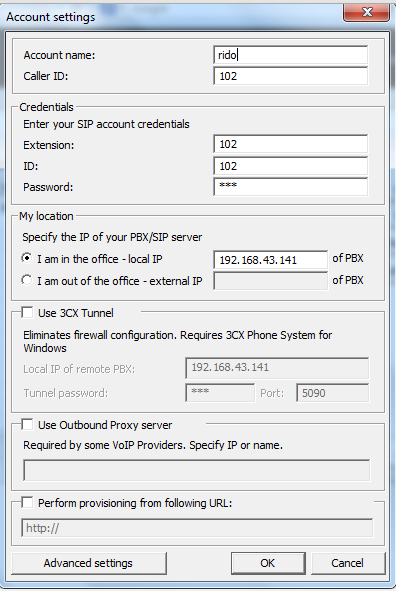






Tidak ada komentar:
Posting Komentar